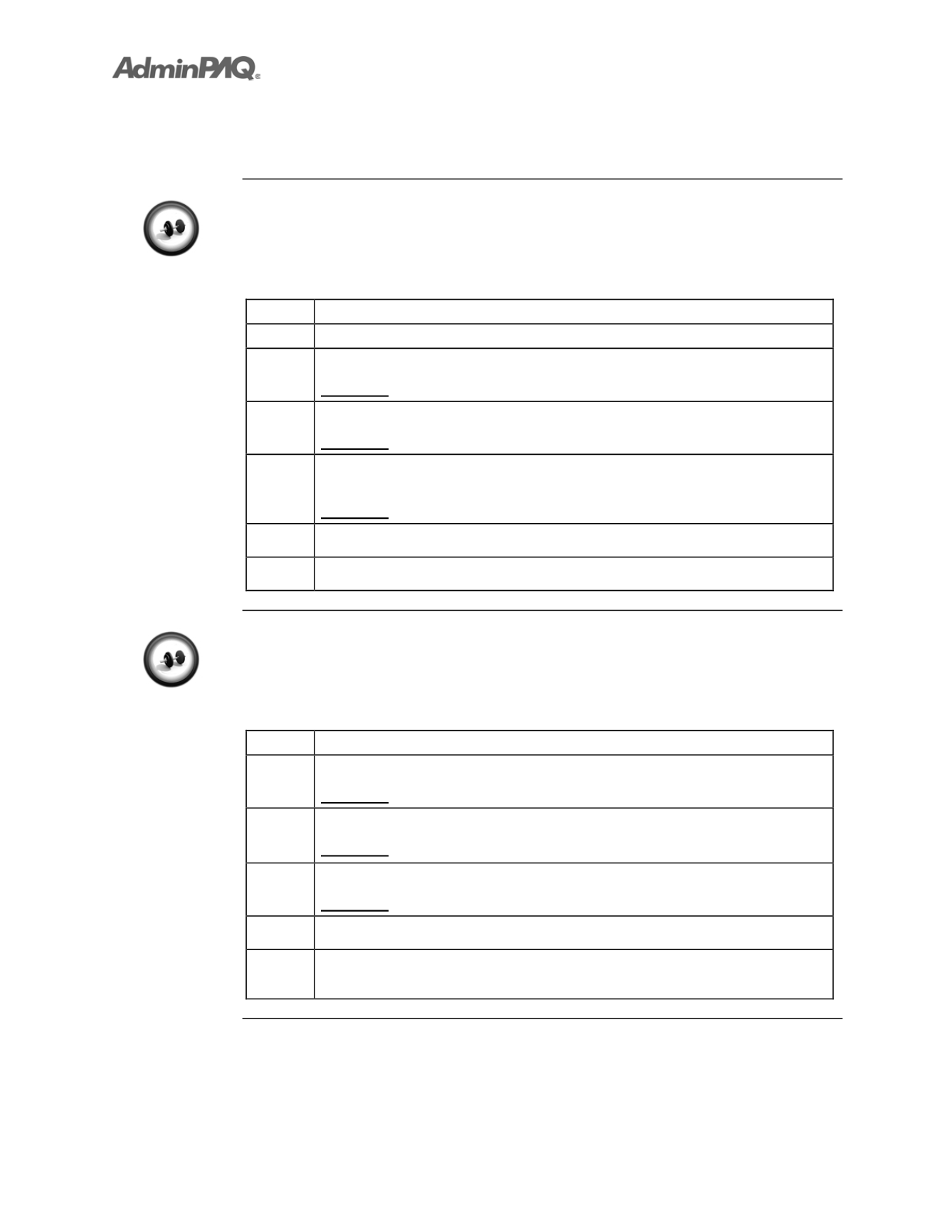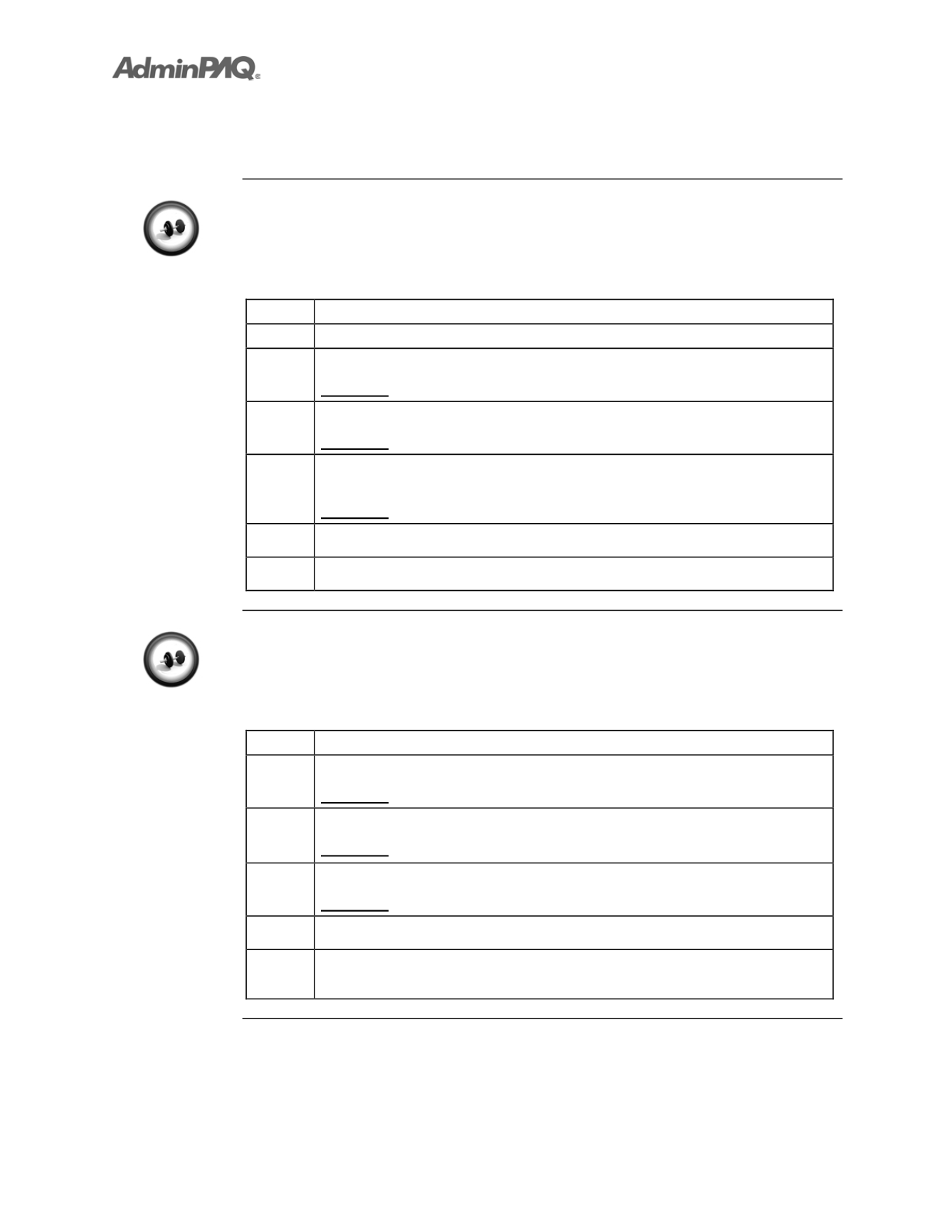
Computación en Acción, S.A. de C.V.
Derechos Reservados®
Página
2-8
Capítulo 2
Información adicional
de Documentos
Cómo envío documentos de forma electrónica,
Continuación
Ejercicio 1
Insertar el logo de la empresa
El primer paso para la configuración de
AdminPAQ
es incluir el logotipo de la empresa.
Realiza el procedimiento indicado a continuación:
Paso
Ejercicio
1
Verifica que se encuentre activa la empresa
Súper El Trébol, S.A. de C.V.
2
Ve al menú
Configuración
y selecciona la opción
Empresa
.
Resultado
: Aparecerá la ventana
Empresas
.
3
Ve al campo
“Ruta del Logo de la Empresa”
y haz clic en el botón
F3
.
Resultado
: Aparecerá la ventana
Seleccione el archivo
.
4
Ve a la ruta
<C:\CompacW\Empresas\ctTrebol>
y haz doble clic en el archivo
SuperTrebol.jpg
.
Resultado
: Se regresará a la ventana
Empresas
.
5
Verifica que aparezca
\SuperTrebol.jpg
en el campo
“Ruta del Logo de la
Empresa”
.
6
Haz clic en el botón
Grabar
para guardar los datos y cierra la ventana para
continuar con el siguiente ejercicio.
Ejercicio 2
Configurar conceptos
El segundo paso es indicar los conceptos que se enviarán por correo electrónico. Para
lograrlo, realiza el siguiente procedimiento:
Paso
Ejercicio
1
Ve al menú
Configuración
y selecciona la opción
Conceptos
.
Resultado
: Aparecerá la ventana
Conceptos
.
2
Haz clic en el botón
F3
en el campo
“Código:”
.
Resultado
: Aparecerá la ventana
Seleccione el Concepto
.
3
Haz doble clic en la opción
Cotización
.
Resultado
: Se muestra el detalle de la configuración del concepto.
4
Marca la casilla
“Enviar Documento por Correo Electrónico”
y guarda la
nueva configuración.
5
Repite el procedimiento para configurar el concepto número
2
que es
Pedido
Al finalizar graba los cambios y cierra la ventana.
Continúa en la siguiente página